网络管理员的必备工具:Colasoft Capsa 网络分析器
作为一名网络管理员,你一定深知掌握网络及其连接系统状态的实时信息的重要性。在众多的Windows应用程序中,有许多工具和实用程序可以辅助你进行网络管理。其中,Colasoft的Capsa桌面应用程序脱颖而出,它是一款功能强大的综合网络分析仪,能助你实时分析局域网(LAN)和无线局域网(WLAN)。
这款应用具备诸多功能,包括全天候网络监控、高级协议分析、深入的数据包解码与捕获,以及自动诊断等。
该软件可以应用于各种场景和需求,比如解决各类网络相关问题、分析网络性能并找出瓶颈、检测网络中的恶意活动(例如病毒或蠕虫)以及辅助调试其他类似问题。
Capsa 是一款免费软件,但你需要一个免费的许可证密钥来激活它。 获取许可证非常简单,只需在Capsa的官方网站(链接如下)上填写注册表单,开发者会通过电子邮件将密钥发送给你。
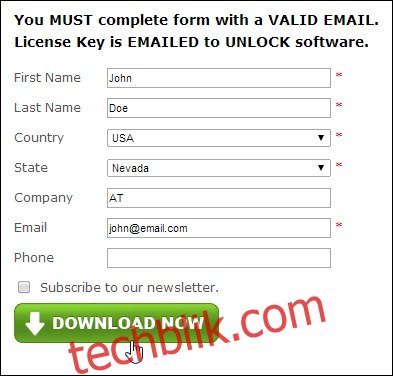
收到密钥后,在安装向导中将其输入到“序列号”字段,启用“在线激活”,然后点击“下一步”。
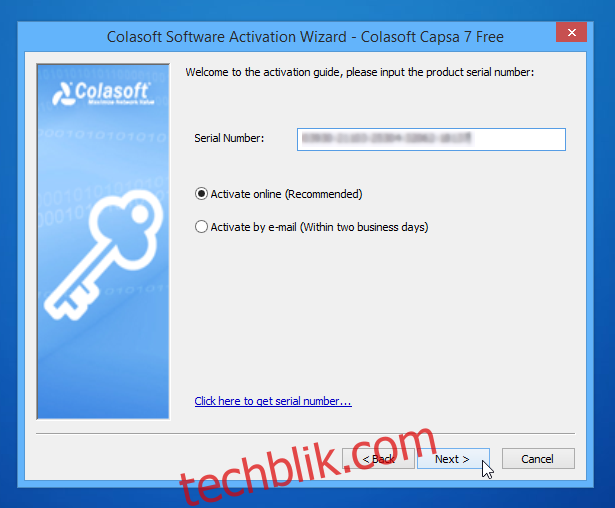
Capsa 主要由两个不同的窗口组成。启动时弹出的初始窗口,设计直观易懂。顶部带有两个标签页,分别是“捕获”(Capture)和“回放”(Replay)。在“捕获”标签下,你可以选择要监控或分析的网络接口。正如前面提到的,Capsa 支持所有有线和无线接口,包括蓝牙、Wi-Fi 和以太网。切换接口时,会实时显示其带宽统计信息。

Capsa 包含了多种分析配置文件,用户可以根据实际需求选择合适的配置。对于深度分析,可以选择“完整分析”;如果需要分别分析不同的网络模块,则可以选择相应的配置文件名称。这些分析类型包括流量、HTTP、电子邮件、DNS、FTP 和 IM。选择分析类型后,点击“开始”按钮即可启动捕获过程。
随后,Capsa 的主窗口会显示出来,其中提供了丰富的数据统计和分析结果。Capsa 的 Ribbon 式用户界面在顶部设有菜单栏,主 Ribbon,左侧是节点资源管理器,底部是状态栏,以及中间的主视图区域。 你也可以随时停止和恢复捕获过程。该应用程序显示多种类型的信息,具体取决于用户如何进行网络分析。
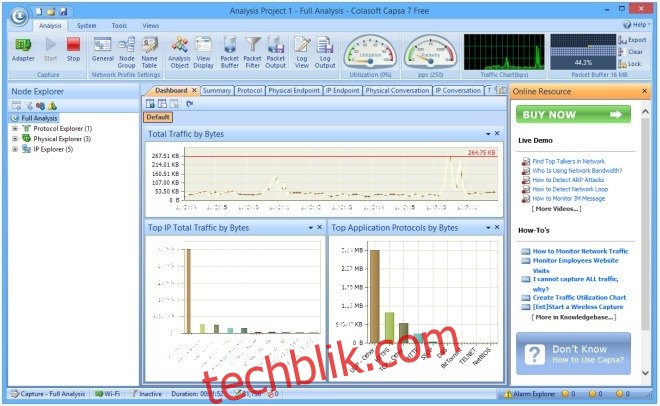
Capsa 主视图中的子选项卡允许你在各个子部分之间轻松切换,总共包括十四个,例如统计信息、日志、报告、图形、数据包和诊断结果等。左侧的节点资源管理器则概括了网络的物理地址和 IP 地址,让你对网络有一个全面的了解。

Capsa 还允许你通过将结果导出为 Capsa 兼容文件,并保存到硬盘中,来保存捕获的数据包。之后,你可以从之前提到的“回放”选项卡中回放这些文件。为此,请在 Capsa 重新启动时点击“回放”按钮,在“回放”选项卡下点击“添加”,选择你保存的数据包文件,然后点击“开始”启动回放。
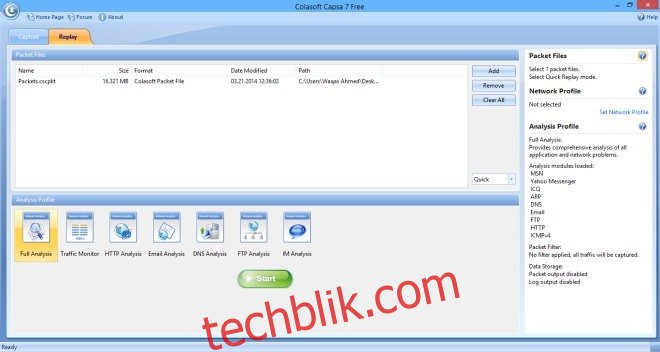
总而言之,如果你需要监控和分析网络的各个方面,Capsa 绝对是一个非常实用且功能丰富的程序。除了我们评测的免费版本外,它还提供企业版和专业版,这两个版本均提供额外的功能。Capsa 适用于所有版本的 Windows 系统。